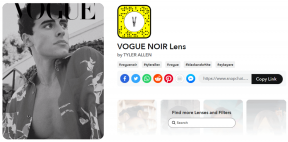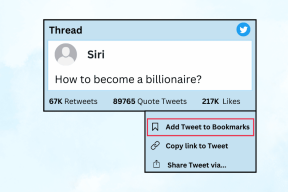Як роздрукувати чат WhatsApp на iPhone та Android
Різне / / May 23, 2023
Бувають випадки, коли вам потрібно роздрукувати повідомлення WhatsApp. Замість того, щоб робити десятки скріншотів і друкувати їх, експортуйте чат WhatsApp на свій телефон і використовуйте домашній або офісний принтер отримати відбитки. Ось як роздрукувати повідомлення WhatsApp на iPhone та Android.

WhatsApp дає змогу створювати резервні копії чату та мультимедійних даних у хмарних службах, як-от iCloud і Google Drive, на iPhone та Android. Однак файл резервної копії відображається лише в WhatsApp. Якщо ви хочете зберегти дорогоцінні спогади WhatsApp на папері або використовувати їх як юридичне покриття в складній ситуації, експортуйте чат WhatsApp у файл .TXT і роздрукуйте його.
Друк WhatsApp Messages на Android
Експорт чату WhatsApp доступний на iPhone та Android. Ми почнемо з програми для Android і перейдемо до версії для iPhone. Давайте розпочнемо.
Крок 1: Відкрийте WhatsApp на своєму телефоні Android і виберіть ланцюжок, який потрібно надрукувати.
Крок 2: Торкніться меню з трьома вертикальними крапками у верхньому правому куті.
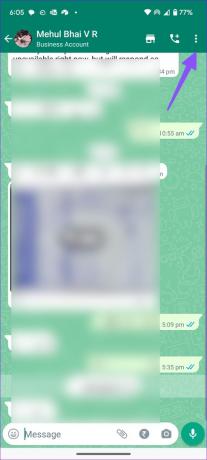
крок 3: Розгорнути Більше.
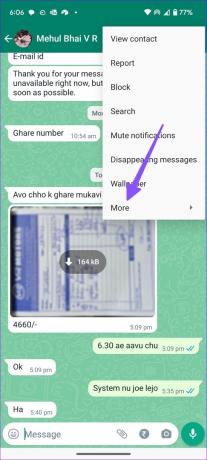
крок 4: Виберіть Експортувати чат.

крок 5: Ви можете експортувати чат без медіа або з медіа. Експорт чату з мультимедійними файлами збільшить розмір файлу. Давайте виберемо Без медіа.
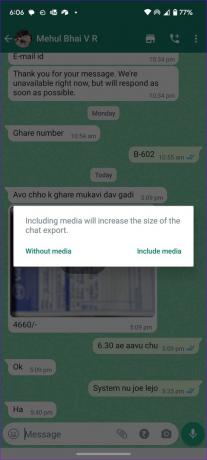
Крок 6: WhatsApp експортує файл із вашими повідомленнями та відкриє аркуш спільного доступу Android, щоб зберегти його.
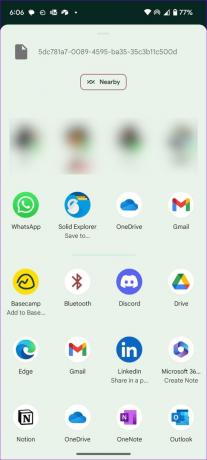
Крок 7: Ви можете завантажити файл на Диск Google, надіслати комусь електронного листа, надіслати його через Bluetooth на ПК чи Mac і просто зберегти у бажаному менеджері файлів.
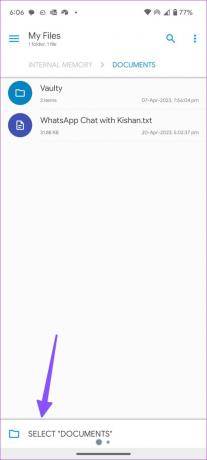
Ми використали програму Solid Explorer на Android і зберегли чат WhatsApp у папці «Документи». Це одна з найкращих програм для керування файлами на Android. Ви можете завантажити його за посиланням нижче.
Завантажте Solid Explorer на Android
Роздрукуйте свої повідомлення WhatsApp на Android
Експортувавши чат WhatsApp, роздрукуйте його, виконавши наведені нижче дії.
Крок 1: Оскільки ми зберегли експортований файл у папку «Документи», відкрийте його у програмі керування файлами.
Крок 2: Виберіть файл .TXT і відкрийте його за допомогою Google Docs.
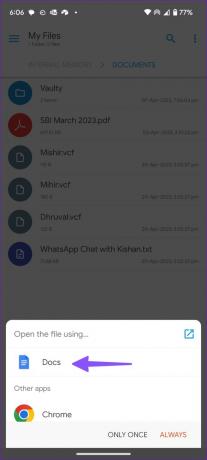
крок 3: Ви можете перевірити всю свою історію WhatsApp з одержувачем з першого дня. У файлі відображаються дата, час і повідомлення.
крок 4: Торкніться меню з трьома вертикальними крапками у верхньому правому куті та увімкніть Макет друку.
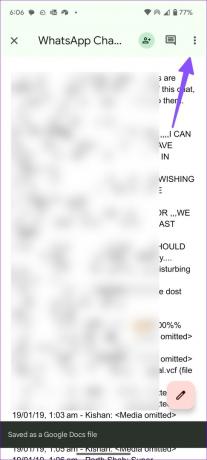
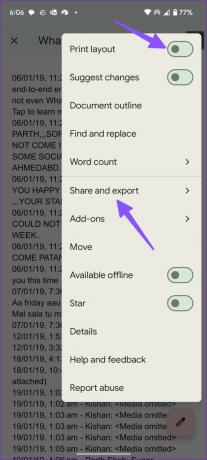
крок 5: Виберіть «Поділитися та експортувати» та торкніть «Друк».
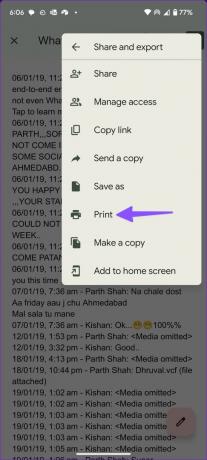
Крок 6: Виберіть потрібний принтер у наступному меню, внесіть необхідні зміни та роздрукуйте повідомлення WhatsApp.
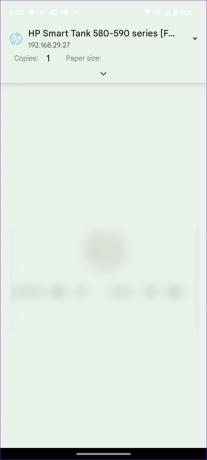
Якщо ваш принтер не відображається на вашому телефоні Android, прочитайте нашу спеціальну публікацію, щоб вирішити проблему.
Роздрукуйте повідомлення WhatsApp на iPhone
Ви також можете роздрукувати повідомлення WhatsApp зі свого iPhone. Ось як.
Крок 1: Відкрийте WhatsApp і виберіть чат, який потрібно роздрукувати.
Крок 2: Торкніться імені контакту вгорі.
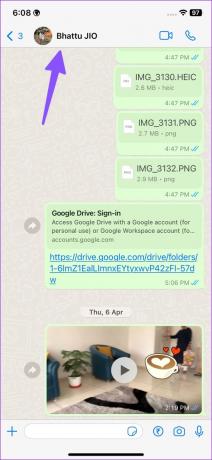
крок 3: Перейдіть до пункту Експорт чату.
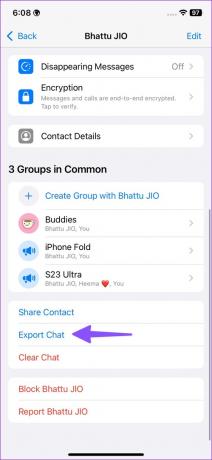
крок 4: Експорт чату з мультимедійним вмістом або без нього.
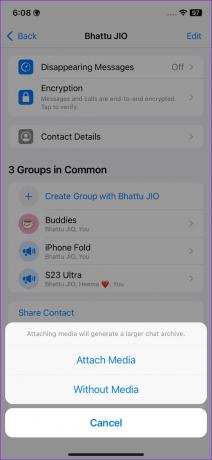
крок 5: WhatsApp створює файл .ZIP і відкриває аркуш спільного доступу iOS. Торкніться «Зберегти у файли».
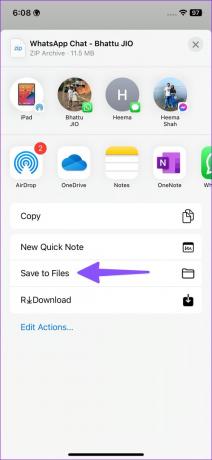
Крок 6: Виберіть відповідну папку та натисніть «Зберегти» у верхньому правому куті.
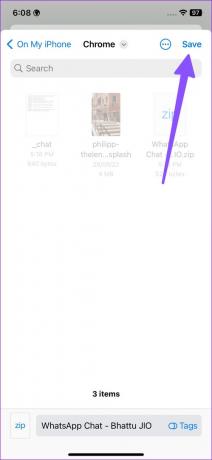
Крок 7: Відкрийте програму «Файли» та виберіть папку, у яку ви експортували файл.
Крок 8: Торкніться файлу .ZIP, щоб розпакувати його. Відкрийте файл .TXT.
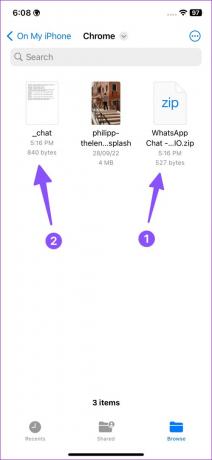
Крок 9: Торкніть «Поділитися» внизу та виберіть «Друк».
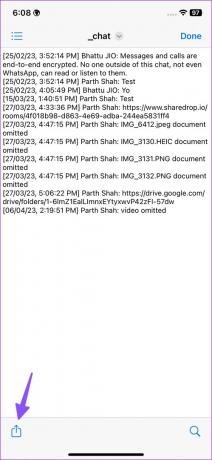
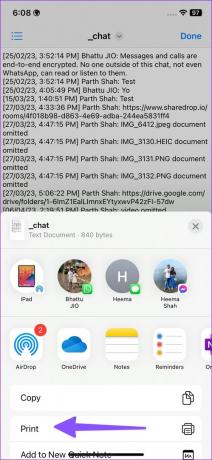
Крок 10: Виберіть свій принтер і натисніть Друк у верхній частині.
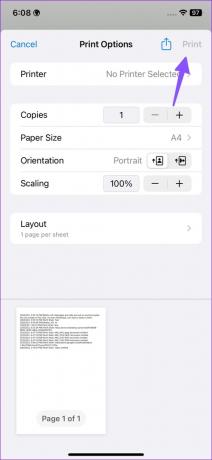
Ви можете прочитати наш окремий пост, щоб навчитися друкувати з iPhone з і без Wi-Fi.
Роздрукуйте чат WhatsApp із веб-сайту WhatsApp
Веб-програми WhatsApp і настільні програми віддзеркалюють ваші повідомлення з вашого телефону. Ви не можете перевірити всю історію чату на робочому столі та експортувати її. Однак якщо ваш принтер підключено до робочого столу, ви можете скористатися обхідним шляхом, щоб надрукувати повідомлення WhatsApp на Windows і Mac.
Коли ви експортуєте чат WhatsApp на телефоні, електронною поштою або надсилаєте файл на робочий стіл. Ви можете переглядати повідомлення на великому екрані та роздруковувати їх.
Друк ваших повідомлень WhatsApp: обмеження
- WhatsApp експортує всю вашу історію чату з одержувачем. Ви не можете вибрати певний термін.
- WhatsApp не включає медіафайли в експортований файл. Він створює окрему папку для ваших зображень.
Використовуйте програми сторонніх розробників для друку повідомлень WhatsApp
Існують десятки сторонніх програм для керування вашими даними WhatsApp. Ви можете використовувати їх для резервного копіювання WhatsApp, передачі повідомлень з iOS на Android і навпаки, і навіть друку вашого конкретного чату WhatsApp. Однак більшість із цих додатків платні, і ми не можемо підтвердити, чи працюють вони так, як рекламується. Гарною ідеєю буде використовувати програмне забезпечення, яке пропонує гарантію повернення грошей.
Зберігайте копію своїх повідомлень WhatsApp
Оскільки багато організацій і компаній використовують WhatsApp, важливо мати фізичну копію вашого чату. Ви також можете використовувати їх як юридичний захист у конкретних ситуаціях. Зауважте, що одночасно можна роздрукувати лише деякі повідомлення WhatsApp. Вам потрібно повторити ті самі кроки для всіх ваших розмов.
Востаннє оновлено 17 травня 2023 р
Стаття вище може містити партнерські посилання, які допомагають підтримувати Guiding Tech. Однак це не впливає на нашу редакційну чесність. Вміст залишається неупередженим і автентичним.
Написано
Парт Шах
Парт раніше працював на EOTO.tech, висвітлюючи технічні новини. Зараз він працює фрілансером у Guiding Tech, пише про порівняння додатків, навчальні посібники, поради та підказки щодо програмного забезпечення та глибоко занурюється в платформи iOS, Android, macOS і Windows.